编辑:秩名2020-08-05 10:45:38
很多小伙伴们都不清楚IE浏览器收藏夹怎么导出,接下来小编带来导出IE浏览器收藏夹方法分享,希望可以帮助到大家。
方法一:IE浏览器收藏夹导出到html
1、首先打开IE浏览器,然后点击右上角的“五角星”,然后再点击 向下的箭头,选择导入和导出;
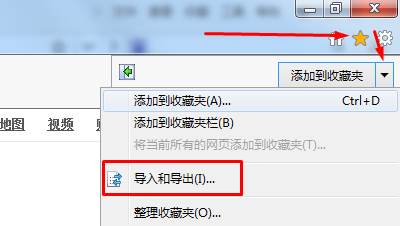
2、这时出现导入导出界面,我们选择【导出到文件】,并点击下一步按钮;
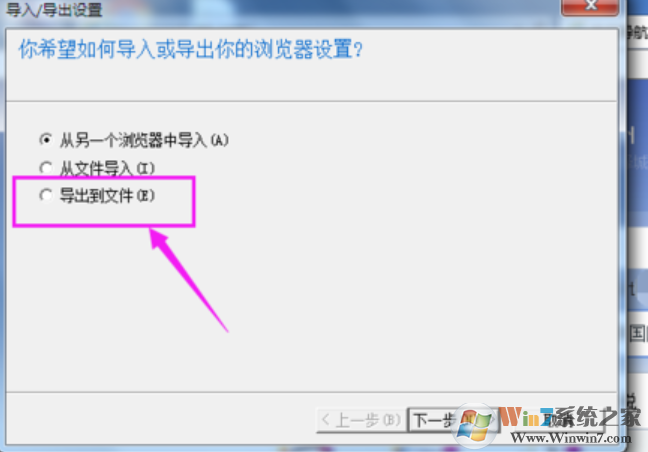
3、这里选择你要导出的项目,一般只要勾选收藏夹就可以了;
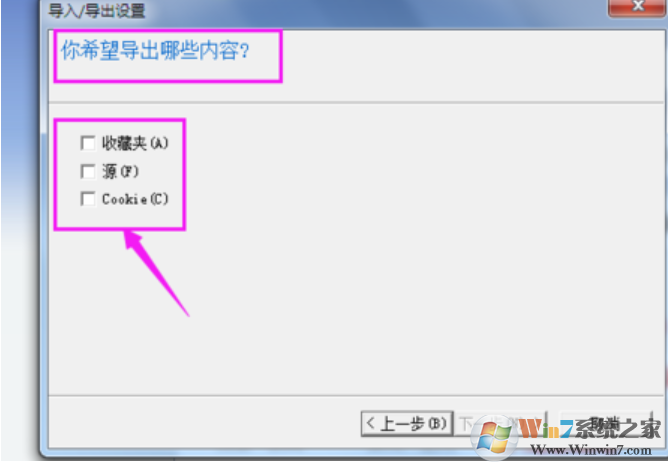
4,然后点击【下一步】。
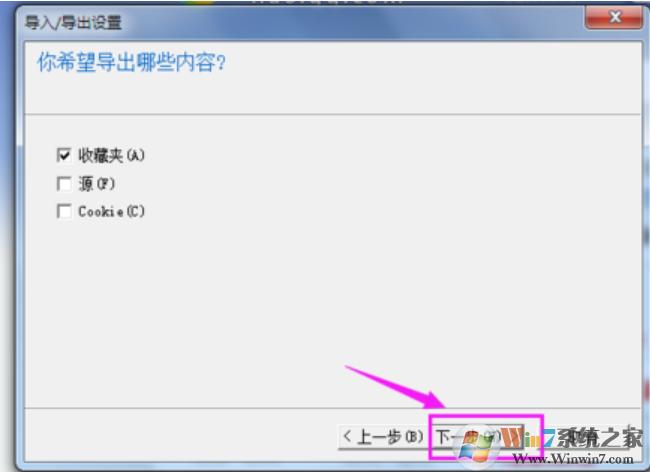
5,要导出的收藏夹,如果要全部导出,点击上面的收藏夹,然后点击【下一步】。
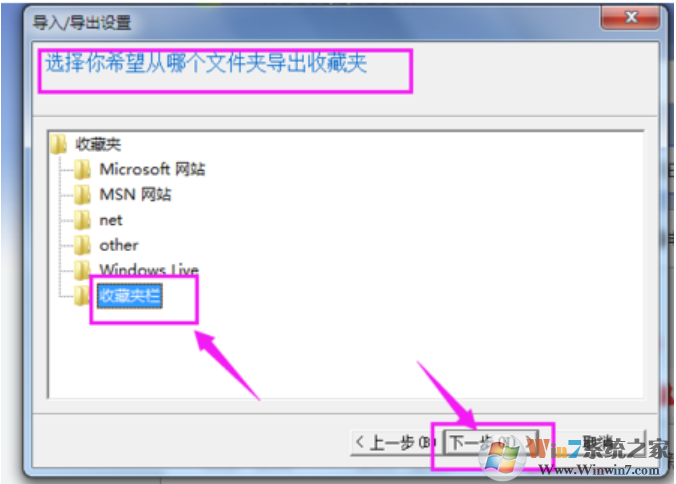
6,设置导出的存储路径,点击【浏览】。可以选择一个自己习惯使用的位置,然后点导出就可以了。
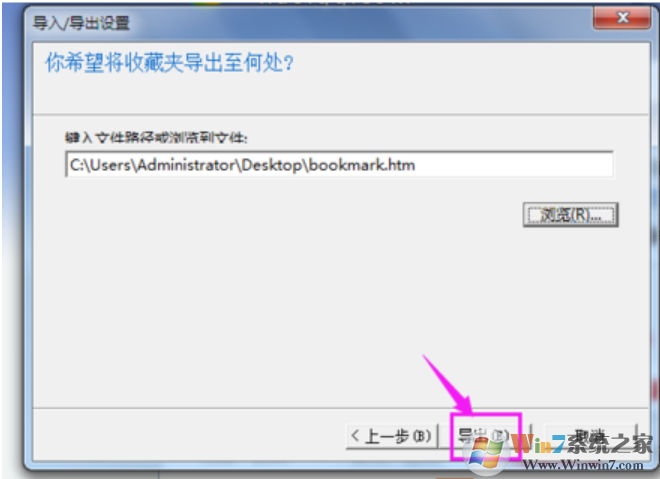
之后去导出位置就可以找到html文件了。
方法二:IE浏览器收藏夹备份
1、打开桌面上的用户文件夹,如下图;
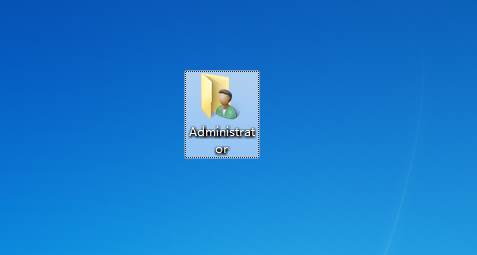
2、这时我们就可以找到收藏夹文件夹,复制整个文件夹到别的地方备份;
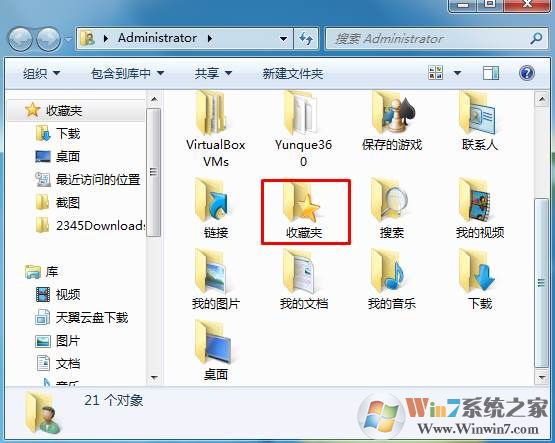
3、系统重装或是换电脑后直接复制这个文件夹替换即可。
IE修复相关攻略推荐:
怎么修复IE浏览器在XP电脑中不能打开Internet站点错误
以上就是iefans网小编为大家带来的导出IE浏览器收藏夹方法分享,喜欢的小伙伴们请大家继续关注IE浏览器中文网。